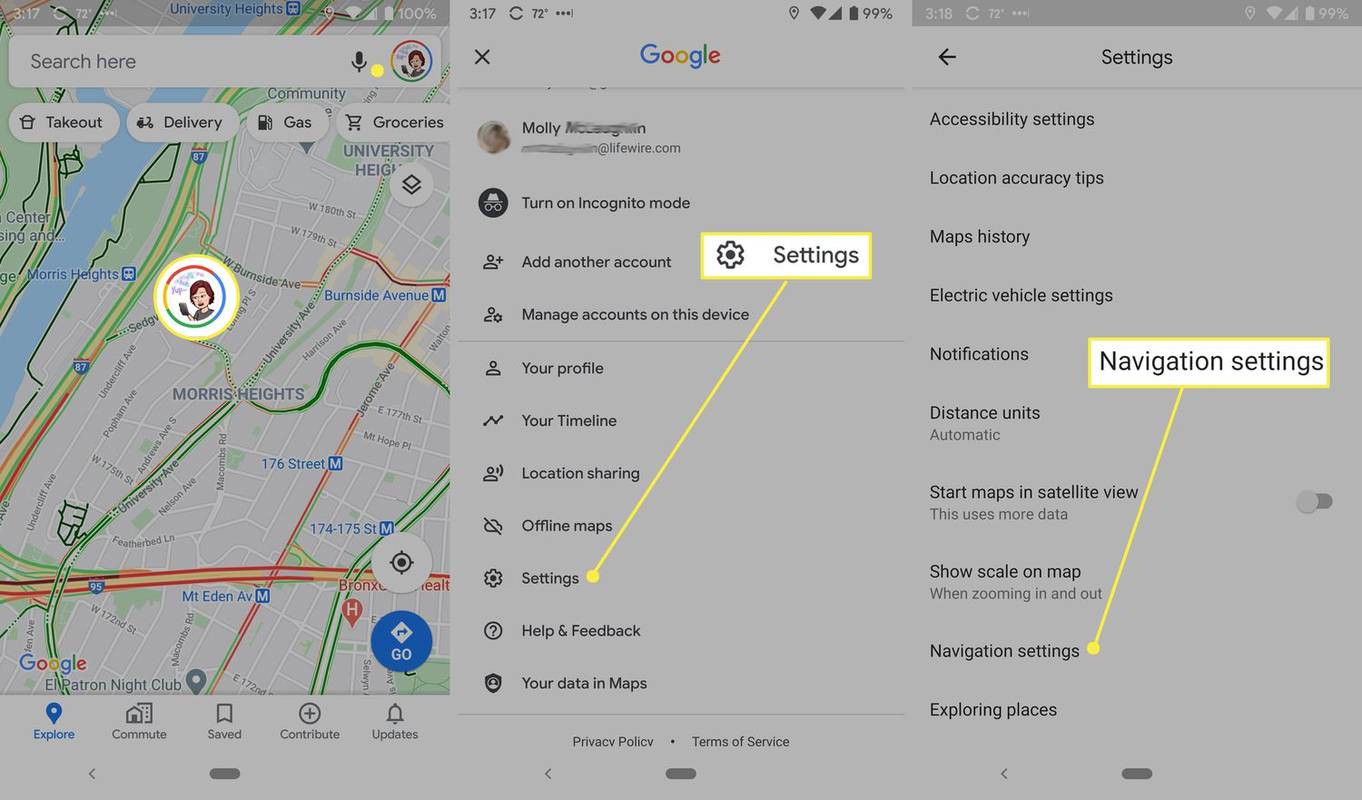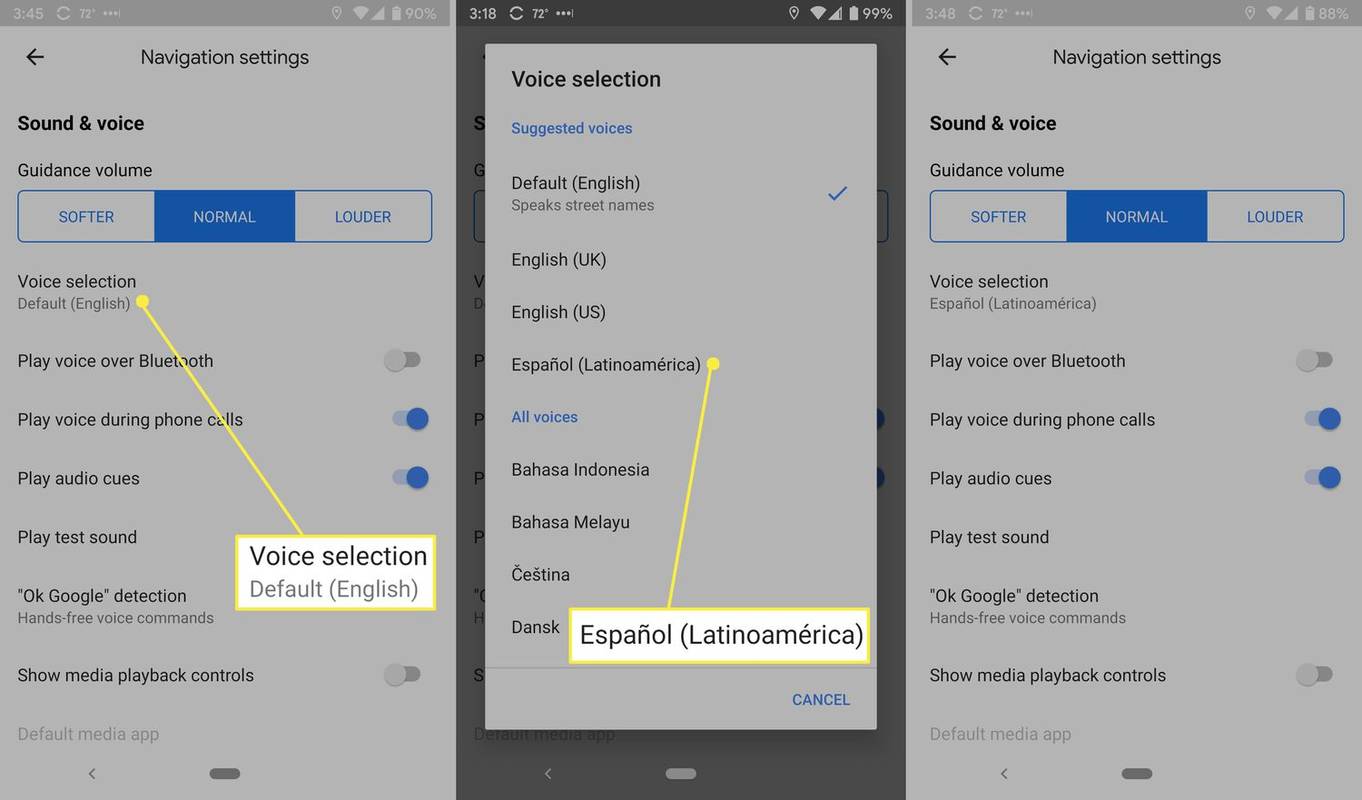知っておくべきこと
- Google マップを開いて次の場所に移動します 設定 > ナビゲーション設定 > 音声の選択 。声を選んでください。
- もっとユニークな音声を探している場合は、Google 所有のアプリ Waze をチェックしてください。
この記事では、Google マップ アプリでルート案内の音声と言語を変更する方法について説明します。これらの手順は、iOS または Android の Google マップ アプリで機能します。
Google マップの言語を変更する
好みの言語に合わせて言語を変更する場合でも、新しい言語を学習するために言語を切り替える場合でも、Google マップの言語をいくつかの簡単な手順で変更できます。
うわーアーガスへの行き方
-
Google マップ アプリで、アプリ上部の検索バーの右側にあるアバターをタップします。
-
下にスクロールして選択します 設定 。
-
下にスクロールして、 ナビゲーション設定 。
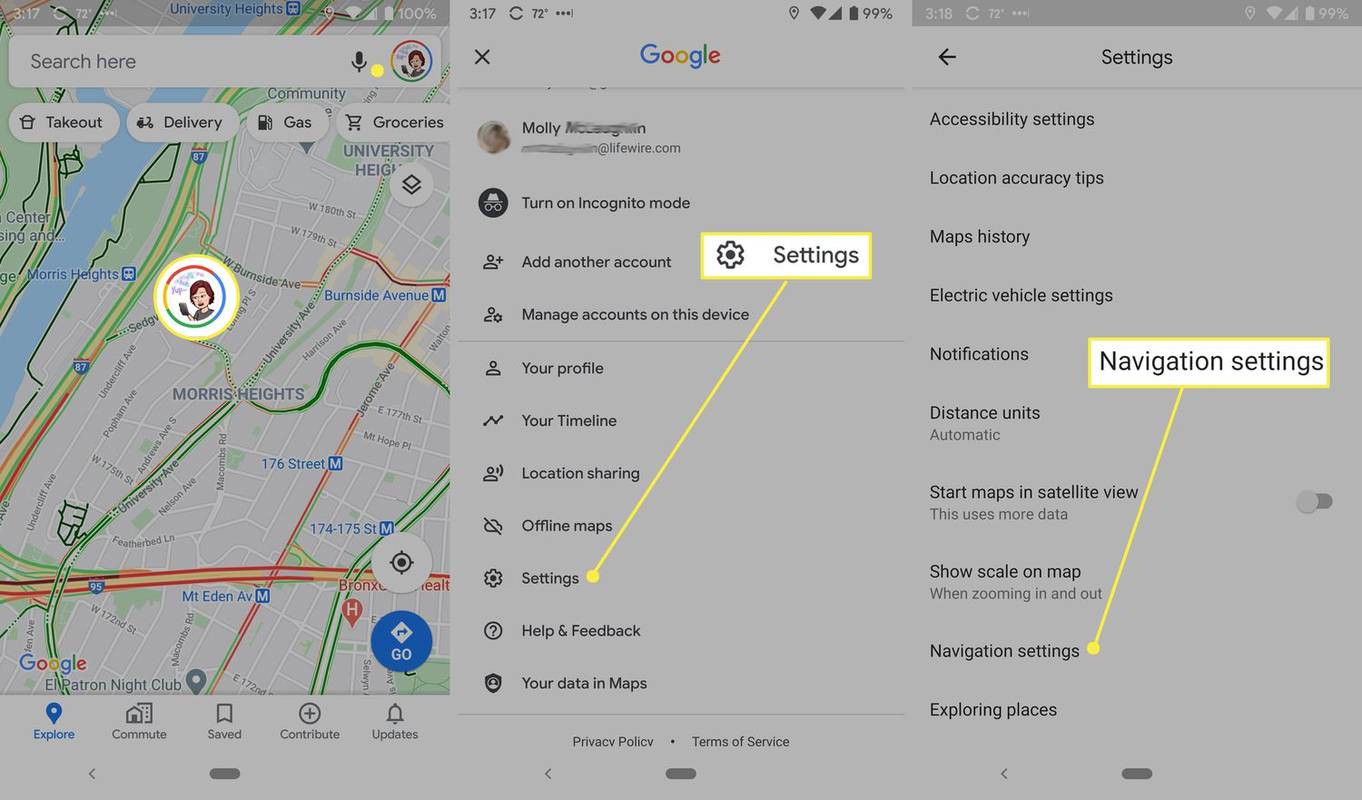
-
選ぶ 音声の選択 。
-
リストから音声を選択します。
Google マップでは、いくつかの言語と方言が提供されています。 iOS アプリには、カナダ、インド、イギリスなどの地理的地域ごとに指定された十数の英語オプションがあります。フランス語など、広く使用されている他の言語と同様、スペイン語にも複数の地理的オプションがあります。 Android には、英語 (イギリス)、ドイツ語、フィリピン語、英語 (ナイジェリア) など、50 以上の言語と方言があります。
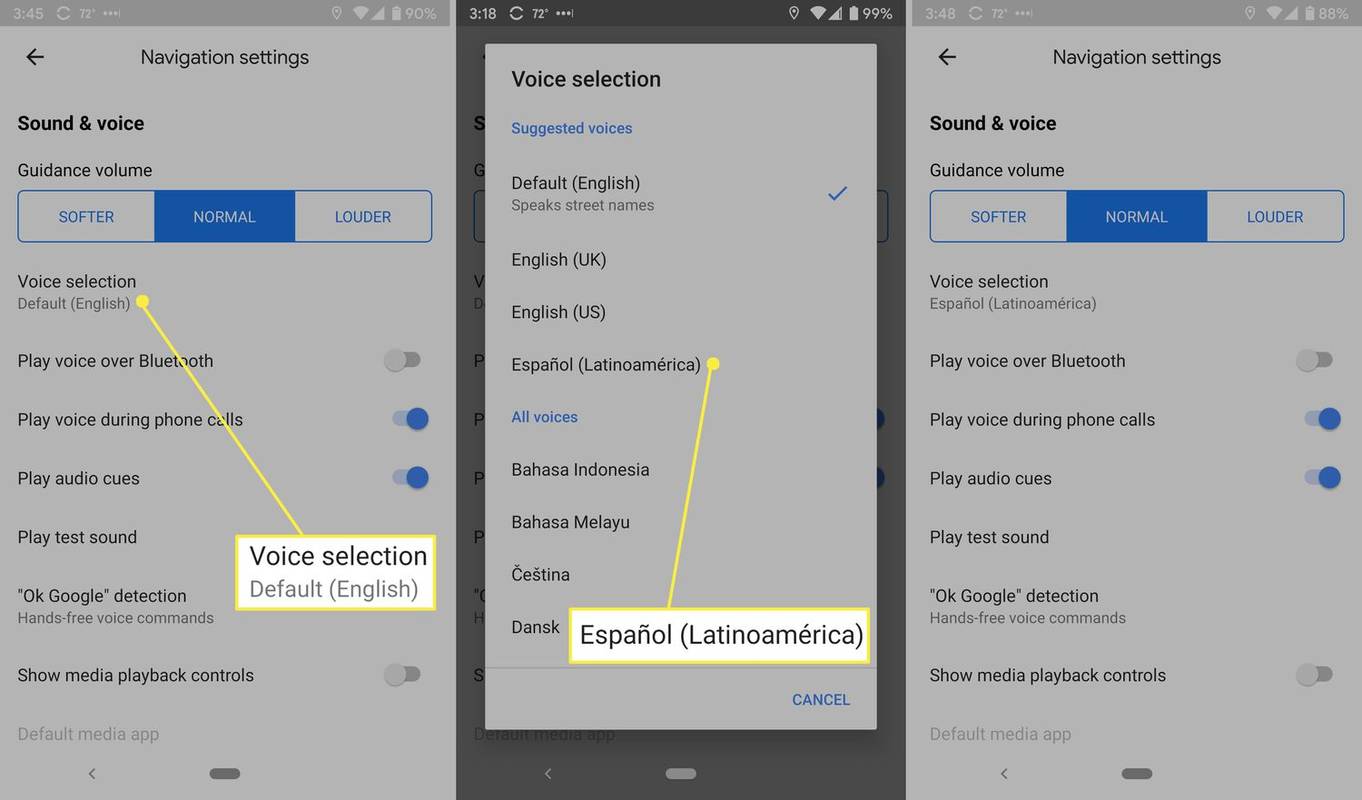
Google マップで Google アシスタントの音声を使用できますか?
Google マップと Google アシスタントは別個のものです。 Google アシスタントは、音声の更新や有名人の音声の追加で注目を集めていますが、Google マップでは現在、ここで説明するプロセス以外の音声オプションを利用できません。
もっとユニークな音声オプションをお探しの場合は、Google 所有の Waze をチェックしてください。Waze には、より多くの音声オプションがあり、ライトニング マックィーンやモーガン フリーマンなどのプロモーション音声も時折あります。さらに、Waze を使用すると自分の声を録音できます。
Google マップで言語を変更する方法 よくある質問- Google マップにピンをドロップするにはどうすればよいですか?
に Google マップにピンをドロップする PC または Mac では、ピンをドロップする場所を右クリックします。次に選択します ここまでの道順 。モバイルユーザーは、地図上の場所をタップアンドホールドする必要があります。
- Google マップで地図をダウンロードするにはどうすればよいですか?
オフラインで使用する地図をダウンロードするには、地図を長押ししてから左にスワイプします。タップ ダウンロード >タップ ダウンロード また。
Windows 10のスタートメニューが使えない
- Google マップで距離を測定するにはどうすればよいですか?
Google マップで距離を測定するには、長押しして地図上の最初の場所を固定します。場所の名前を上にスワイプして選択します 距離を測定する 。次に、円が 2 番目の位置に来るまでマップを移動します。 2 つのスポット間の距離が画面の下部に表示されます。